Как вирусы попадают на Android и как их удалять. Нужен ли антивирус на Android
Содержание
Что такое вирус и какие они бывают
Вирус — это приложение с зловредным кодом. Он выглядит как обычное приложение, но отличается «начинкой».
Вирусы могут быть двух типов:
1. Подделка — используется название и значок какого-нибудь известного приложения, но внутри только зловредный код. Большая часть вирусов именно такого типа.
2. Троянский конь — в нормальное приложение добавляется зловредный код, который работает вместе с приложением.
Что могут вирусы
1. Воровать деньги с SIM-карты: звонить или отправлять SMS на платные номера до тех пор, пока на SIM-карте не закончатся деньги.
2. Воровать информацию: отправлять пароли от интернет-банков, данные банковских карт или личные файлы мошенникам, рассылать сообщения с вирусными ссылками на номера из записной книги от вашего имени.
3. Блокировать нормальную работу устройства: отображать баннер-вымогатель, который не дает пользоваться устройством.
4. Использовать мощность вашего устройства: показывать скрытую рекламу или майнить криптовалюты.
Как вирусы попадают на смартфон или планшет
Мошенники маскируют вирусы под безобидные приложения и файлы: браузеры, плееры, игры, навигаторы, книги, антивирусы. Затем они распространяют их:
1. На сайтах для взрослых, сайтах со взломанными приложениями и пиратскими фильмами, торрент-трекерах и т.п.
Например, ищете в интернете какую-нибудь игру или программу, и попадаете на форум. Кто-то оставил нужную ссылку, и все дружно его благодарят.

На самом деле форум и комментаторы не настоящие.
Или заходите сайт с пиратскими фильмами и сериалами, появляется сообщение. В нем написано, что смартфон/планшет заражен вирусами или какая-то программа сильно устарела. Бывает даже так, что устройство начинает вибрировать или издавать странные звуки.

На самом деле это не так и с устройством все в порядке.
2. По SMS, MMS и электронной почте
Как правило, это SMS от «девушек с сайтов знакомств», с сайтов бесплатных объявлений, письма от «нотариусов из Германии», сообщения о выигрыше в лотерею.
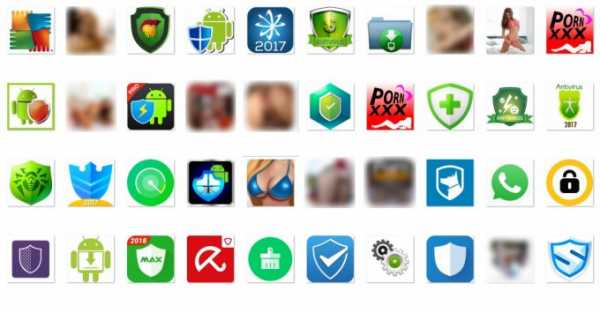
Будьте осторожны, чудес не бывает. В большинстве случев это мошенники.
Как вирусы заражают смартофон или планшет
Чтобы вирус начал работать, мало его скачать, — надо еще и установить. Обычно вирусы загружаются в папку «Загрузки» (Download) и выглядят как установочные файлы приложений с расширением «apk».

Если нажать на вирус, появится список разрешений. Разрешения — это те действия, которые приложение сможет выполнять после установки.

Если нажать «Установить», вирус установится и начнет работать.
Как отличить вирус от нормального приложения
Большая часть вирусов пишется непрофессионалами, которые хотят быстро и без особых проблем с законом получить денег. Поэтому стандартные приметы таких вирусов — разрешения для отправки сообщений или звонков. Когда такой вирус установится, он начнет незаметно отправлять SMS или звонить на платные номера.
Сравним настоящие приложения и вирусы. Антивирус Dr.Web:
Разрешения оригинального антивируса из Play Маркет

Разрешения вируса, который выдает себя за антивирус

Яндекс Навигатор:
Разрешения оригинального навигатора из Play Маркет

Разрешения вируса, который выдает себя за навигатор

Игра Говорящий Том 2:
Разрешения оригинальной игры Том 2 из Play Маркет
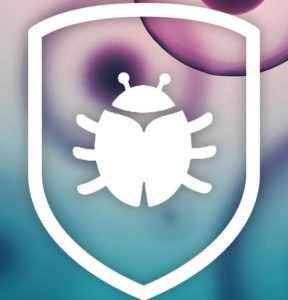
Разрешения вируса, который выдает себя за игру Том 2
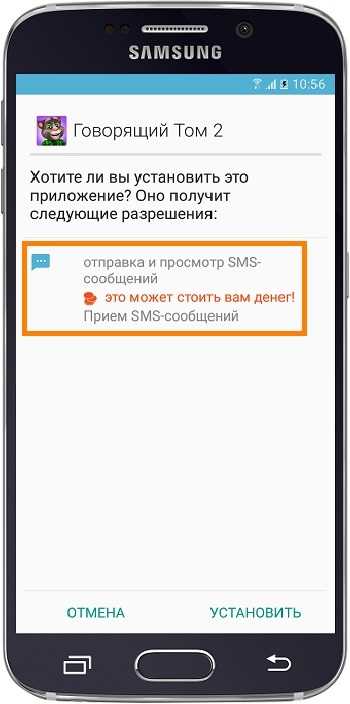
Конечно, не все приложения, которые запрашивают доступ к звонкам и сообщениям, — вирусы. И не все вирусы запрашивают доступ к платным функциям.
Если мошенники захотят поснимать вашей камерой — потребуется доступ к камере и интернету.
Если потребуются ваши файлы — попросят доступ к памяти и интернету.
Захотят заблокировать экран баннером — запросят права администратора.
А некоторые вирусы вообще умеют скрывать разрешения при установке.
Опознать качественно сделанный вирус сложно — либо нужно смотреть исходный код приложения, либо установить вирус на устройство, снять с него логи (журнал происшествий) и разбираться в них. К счастью, такие вирусы встречаются редко. Чаще вам пригодятся два ориентира:
Если приложение скачалось с неизвестного сайта и запрашивает доступ к платным функциям — это вирус в 99% случаев.
Как обезопасить смартфон или планшет от вирусов
1. Устанавливайте приложения только из Play Маркет и подходите к их выбору серьезно
Отличить вирус от нормального приложения неподготовленному человеку очень сложно. Чтобы обезопасить пользователей, компания Google сделала специальный каталог с приложениями — Play Маркет.
Прежде чем добавить приложение в Play Маркет, Google проверяет, нет ли в нем зловредного кода. Пользователи, которые скачивают приложения из Play Маркет, более защищены, чем те, которые скачивают приложения с разных сайтов и форумов. Но помните, что нет ничего полностью безопасного, поэтому подходите к выбору приложений серьезно: внимательно читайте разрешения и смотрите на рейтинги.
2. Не переходите по неизвестным ссылкам в SMS, MMS или почте
Мошенники даже научились подделывать номера и адреса электронной почты, поэтому сообщения с вирусными ссылками могут приходить и от ваших знакомых.
3. Не рутируйте устройство и не устанавливайте неофициальные прошивки
Если на устройстве есть рут, вирус сможет прописаться в системные приложения и тогда его сможет удалить только полная перепрошивка устройства.
4. Отключите автополучение MMS на вашем устройстве
Чтобы отключить автозагрузку MMS выберите: Сообщения → Опции → Настройки → (Дополнительно) → MMS → Автополучение (Автозагрузка) → Отключить.
5. Не подключайте банковскую услугу «Автоплатеж» (автоматическое пополнение баланса телефонного номера при снижении до определенной суммы)
Если вдруг на устройство попадет вирус, который отправляет SMS на платные номера, то баланс SIM-карты будет пополняться до тех пор, пока деньги на карте не закончатся. Сообщения от банка при этом обычно блокируются.
Совет: для получения сообщений от банков и других важных отправителей купите отдельный номер, который никто не будет знать, и простой телефон.
Как понять, что на смартфоне или планшете появился вирус
Не существует однозначных признаков, все зависит от вируса. Одни заметны сразу после установки (появляется баннер и блокируется доступ к устройству), другие могут долгое время себя не выдавать. В большинстве случаев признаки такие:
- Появляются большие счета за SMS или звонки;
- Появляется баннер с требованием заплатить мошенникам, который не дает пользоваться устройством;
- Появляются незнакомые программы;
- Очень быстро начинает садиться батарея;
- Быстро расходуется интернет-трафик непонятными приложениями;
- Устройство начинает сильно тормозить.
Как удалить вирус, если меню открывается
-
Вытащите SIM-карту, чтобы не списались деньги со счета.
-
Скачайте антивирус, которому доверяете, через Wi-Fi из Play Маркет.
Устройство вирусов и механизмы работы антивирусов меняются ежедневно, поэтому посоветовать какой-то конкретный антивирус невозможно. Ориентируйтесь на рейтинги других пользователей и отзывы. По мнению автора, неплохие антивирусы: Eset, Kaspersky и Dr. Web.
-
Проверьте устройство антивирусом и удалите все найденные вирусы.
-
-
Скачайте другой антивирус и проверьте устройство еще раз.
-
Просмотрите все установленные приложения и удалите неизвестные вам.
-
Если предыдущие варианты не помогают, сделайте сброс данных устройства.
-
Если самостоятельно справиться с вирусом не удается, обратитесь в сервисный центр Samsung.
Как удалить вирус, если меню не открывается (баннер-вымогатель)
Если на экране появился баннер-вымогатель и не дает пользоваться устройством:

-
Не перечисляйте деньги мошенникам — они все равно не разблокируют устройство.
-
Вытащите SIM-карту, чтобы не списались деньги со счета.
-
Загрузите устройство в безопасном режиме.
-
Если баннер в безопасном режиме пропал, отключите права администратора у всех приложений.
Если баннер не пропал, перейдите к пункту №11.
-
Просмотрите все установленные приложения и удалите неизвестные вам.
-
Перезагрузите устройство. Устройство загрузится в обычном режиме, баннера не должен быть.
Если после перезагрузки баннер появился, перейдите к пункту №11.
-
Скачайте антивирус, которому доверяете, через Wi-Fi из Play Маркет.
Устройство вирусов и механизмы работы антивирусов меняются ежедневно, поэтому посоветовать какой-то конкретный антивирус невозможно. Ориентируйтесь на рейтинги других пользователей и отзывы. По мнению автора, неплохие антивирусы: Eset, Kaspersky и Dr. Web.
-
Проверьте устройство антивирусом и удалите все найденные вирусы.
-
Удалите антивирус, который установили.
-
Скачайте другой антивирус и проверьте устройство еще раз.
-
Если предыдущие варианты не помогают, сделайте сброс данных устройства.
-
Если самостоятельно справиться с вирусом не удается, обратитесь в сервисный центр Samsung.
Нужен ли антивирус на Android
Если вы начинающий пользователь и не уверены в своих силах — нужен. Но только один.
Если пользуетесь устройством осторожно и соблюдаете правила безопасности, антивирус можно не устанавливать.
www.samsung.com
Остерегайтесь нового вируса на Android, который «сжирает» заряд батареи. Эффективный способ избавиться от него

Вирусов и фишинговых приложений, которые сильно доставляют Android-пользователям более, чем достаточно. И эта проблема все более актуальна с каждым днем. Все больше и больше «фейковых» приложений появляется в официальном магазине от Google. Автоматическая проверка Play Market не всегда находит вирусный код среди массы приложений, которые еженедельно попадают на просторы магазина. И среди них уже были успешно обнаружены и убраны приложения-майнеры, фишинги, ворующие данные пользователей, и просто рекламные вирусы. Крупные компании, следящие за безопасностью ОС Android постоянно находят и удаляют подобного рода игры и приложения. Но мошенники на этом не останавливаются…

Исследователи кибербезопасности из компании Sophos обнаружили очередной, достаточно необычный вирус, который заразил более сотни тысяч Android-устройств. Код получил название «ANDR/Clickr-AD». А все почему? Правильно, он заставляет ваше устройство самостоятельно переходить по рекламным ссылкам. Интереснее всего, что вы об этом можете даже не узнать. Ведь он может работать не только в режиме, когда дисплей телефона активирован, но и в фоне. Проще говоря — вы спите, а ваш смартфон приносит кому-то деньги.
Впоследствии данного вируса батарея вашего смартфона начинает сильно садиться. А почему так происходит? Здесь все еще проще — скачанный вирус вместе с приложением из Play Market, попросту задает смартфону специальный атрибут, который заставляет ранее открытые приложения оставаться в фоне. Впоследствии сильно садится аккумулятор, и при этом происходят клики и редиректы по рекламным ссылкам.

Сейчас же, специалистами было найдено более 20-ти приложений, которые оказались под воздействием данного вируса. А общая база скачиваний составила более 20 000 000. Эксперты как в один голос твердят о том, что убрать вирус, «жрущий» батарею можно посредством антивирусов. Но как оказалось, это помогает далеко не во всех ситуациях.
Важно помнить:
Вирус не только «сжирает» заряд батареи вашего устройства, но и дает ему большую нагрузку. Таким образом аккумулятор может попросту потерять свой ресурс, либо же вовсе отказать.
Так как же убрать такой вирус
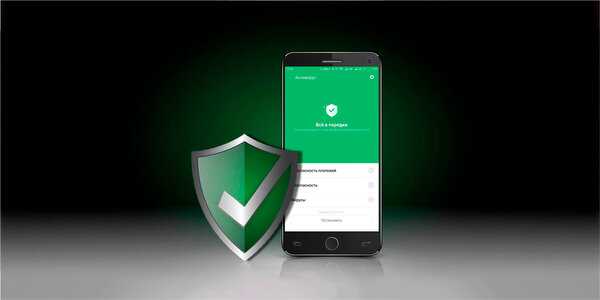
Самым простым и эффективным способом избавиться от надоедливого кликера является банальный сброс настроек смартфона к заводским. Каждый смартфон, зараженный данным вирусом, прошедший эту процедуру, впоследствии остался чистым. Поэтому, если вы заметили, что ваш смартфон сильно потребляет заряд аккумулятора вашего Android-устройства, то обязательно проведите эту процедуру. Только прежде не забудьте сохранить важные фото и файлы на облаке, либо в другом месте.
Подписывайтесь на наш канал, вы всегда будете в курсе актуальной и полезной информации. Следите за нашим телеграмм-каналом, там появляются анонсы наших статей. Ставьте лайки и делитесь материалами.
Следующее: Лучшие бесплатные программы для Windows
Предыдущее: Почему компьютер стал долго выключаться?
enciklopediya-tehniki.ru
Удаление вируса NotCompatible
Что такое вирус NotCompatible?
Вирус NotCompatible является опасной киберугрозой, призванной заражать Android девайсы. После заражения с Вашим устройством могут творится странные вещи. Какова цель вируса? Одни эксперты заявляют, что злоумышленники нацелены использовать Ваш девайс в качестве прокси. Другие же эксперты твердят, что цель этой программы такая же, как и у Zeus trojan. После попадания в систему программа подключает телефон к ботнет. Если Вы не в курсе, что такое ботнет, — это связка зараженных устройств, контроль над которыми захватили злоумышленники. Также этот вирус может превратить Android телефон в машину по рассылке спама, способную атаковать блоги на WordPress и не только. Ко всему прочему программа может воровать личную информацию, банковские данные, логины или другую информацию, кража которой грозит потерей денег, личных данных и не только. На данный момент эта программа является одним из мощнейших мобильных вирусов в сети — заражено уже больше миллиона девайсов, и их число постоянно растет. Если Вы заметили, что продолжительность работы батареи уменьшилась, советуем Вам проверить Ваш девайс на наличие вируса NotCompatible.
Как вирус NotCompatible может заразить мой компьютер?
Вирус NotCompatible распространяется с помощью стратегии, которая присущая большинству вирусов, заражающим компьютеры и другие устройства. Чтобы уберечь Ваш девайс, Вам следует: игнорировать подозрительные электронные письма, всплывающую рекламу, а также сообщения, твердящие, что Вам следует обновить ПО (Обычно это касается обновления Flash Player, FLV Player, менеджера загрузок и т.д.). Не ведитесь на красивый вид такой рекламы, ее цель — обманом заставить Вас загрузить вредоносные файлы. Если Вы видите сообщение такого типа на компьютере, велика возможность того, что Вам хотят подсунуть ненужные рекламные программы или даже вирусы. Если же говорить об операционной системе Android, такого типа “обновления” могут легко привести к заражению NotCompatible или другим Android вирусом. В добавок NotCompatible также может быть автоматически установлен на Ваш девайс после посещения нелегальных сайтов. Не стоит пренебрегать защитой Вашего Android девайса, так как никогда не знаешь, в каком приложении, письме или сообщении будет вирус. Если у Вас есть подозрения, что Ваш девайс заражен этим вирусом, просто следуйте инструкциям внизу.
Как удалить вирус NotCompatible ?
Если батарея на Вашем девайсе держит заряд меньше обычного, мы настоятельно рекомендуем просканировать систему на наличие вируса NotCompatible с помощью BullGuard Mobile Security. Это мощный антивирус, способный найти вирусы и другие вредоносные программы. Иногда вирусы могут затруднять работу антивирусным программам, чтобы те не устранили их из системы. В таком случае следует перезапустить Ваш Android девайс в Безопасном Режиме, после чего запустить BullGuard Mobile Security:
Найдите кнопку выключения и зажмите ее на несколько секунд, пока не увидите меню. Нажмите “Выключить”.
Когда увидите окно, предлагающее перезагрузить Ваш девайс в Безопасном Режиме, выберите эту опцию и нажмите OK.
Если это не сработало, просто выключите и включите Ваш девайс. После активации экрана одновременно зажмите кнопки Меню, Добавление Громкости, Уменьшение Громкости, либо обе кнопки регулировки громкости вместе.
Для удаления ущерба, нанесенного вирусом рекомендуется Reimage Бесплатное сканирование позволит Вам проверить заражен Ваш ПК или нет. Если хотите удалить вредоносные программы, то Вам нужно купить средство для удаления вредоносного ПО — лицензионную копию Reimage.
bedynet.ru
Пять признаков заражения Android
 Как определить зараженное устройство? Компании Bitdefender выпустила список из пяти признаков, которые могут указывать на заражение вредоносными программами.
Как определить зараженное устройство? Компании Bitdefender выпустила список из пяти признаков, которые могут указывать на заражение вредоносными программами.
Огромные счета за телефон
В прошлом году был обнаружен ботнет, созданный для платформы Android, получивший название SpamSoldier. Заражение смартфона начинается с получения рекламное сообщение, предлагающего скачать копию какой-либо популярной игры, например, Need for Speed или Angry Birds Space. Соблазнившись, пользователь переходит по ссылке в сообщении, а на его устройство загружается и устанавливается соответствующее приложение. НО, кроме игры, одновременно происходит и скрытая установка копии SpamSoldier. Вредоносное ПО далее рассылает мошеннические SMS-сообщения с зараженного аппарата с целью широкого распространения. При этом пользователь некоторое время не замечает активность SpamSoldier, поскольку программа удаляет копии отправленных сообщений и перехватывает уведомления о доставке SMS и возможные ответы на них. Только возросшие расходы на услуги связи позволяют заподозрить неладное.
«Не все трояны такие жадные», — предупреждает Bitdefender. «Они могут иногда посылать SMS раз в месяц, чтобы избежать подозрений, или же они могут удалить себя, оставив серьезную брешь в вашем бюджете.»
Возмутительные телефонные счета, безусловно, свидетельствуют о вредоносных программах, поэтому внимательно просматривайте все ваши счета.
Ограничение доступа к данным
Большинство вредоносных программ не хочет просто сидеть на телефоне, они либо хотят завладеть данными с вашего телефона, либо использовать телефон для передачи информации куда-то еще.
К счастью, Android имеет некоторые встроенные инструменты, позволяющие управлять данными. В меню Настройки нажмите Data Usage (Использованием данных) в разделе Wireless & Networks (Беспроводная связь). Здесь можно увидеть, как много данных каждое приложение использует, и вы можете установить лимит на работу с данными.
Расход зарядки аккумулятора
Один из самых трудно замечаемых признаков, так как большинство пользователей мобильных повсеместно испытывают проблемы с зарядным устройством. Тем не менее, Bitdefender отмечает, что «вредоносные программы могут дать о себе знать, потому что в таком случае батареи разряжаются быстрее.»
Это потому, что вредоносное ПО осуществляет свою деятельность в фоновом режиме, заставляя работать устройство с удвоенной энергией.
Перед тем, как попытаться установить приложение, оптимизирующее расход заряда батареи, попробуйте вспомнить, может быть, вы недавно скачали любое необычное приложение или получили несколько подозрительных сообщений. Или просто сделайте быстрое сканирование на наличие вирусов.
Снижение производительности
«В зависимости от характеристики аппаратных устройств, вредоносное ПО может привести к серьезным проблемам с производительностью (чтение, написание, передача данных)», — отмечает Bitdefender. Как и разряд батареи, низкая производительность иногда трудно заметить, но может означать, что что-то творится неладное.
Хороший способ проверить — зайти в меню настроек. Здесь рядом с запущенным приложением отображается объем используемой оперативной памяти. Здесь можно проверить количество доступной оперативной памяти.
Если ваше устройство замедляется только потому, что у вас есть слишком много приложений, виджетов и живых заставок, то, вероятнее, дело не во вредоносных программах.
Пропущенные звонки
По своему характеру вредоносные программы влияют на другие функции телефона. Пропущенные звонки или странные сбои во время разговора также могут свидетельствовать о наличии вредоносных программ.
Конечно, многие другие факторы могут привести к проблемам со звонками. Ваше местоположение, проблемы с оператором и даже погода может повлиять на звонки мобильного телефона. Ваша задача — сузить круг возможных причин неполадок.
Что делать дальше?
Если вы исключили всевозможные варианты проблемы, а она осталась, то стоит просканировать телефон. Многие мобильные антивирусы сканируют программы, как они только они загружены, потенциально предотвращая размещение вредоносных программ на устройстве. Отзывы о сервисах, откуда вы скачиваете приложения, могу сказать вам, безопасным или нет является приложение для установки.
Вы также можете предотвратить внедрение вредоносного ПО, избегая странных связей, нежелательных сообщений электронной почты с вложениями, SMS и спам.
Поделиться:
Оставьте свой комментарий!
Добавить комментарий
| < Предыдущая | Следующая > |
|---|
pro-spo.ru
Что делать если батарея телефона заражена вирусом. Определяем какой вирус. Удаление мобильных вирусов через компьютер
Как бы ни ругались пользователи на то, что операционная система «Андроид» уязвима к различного рода вирусам, основная причина заражения — неграмотность самого человека. Каким образом в телефон или планшет попадает угроза? Например, пользователь захотел скачать ломаную версию платной игры. Подобная манипуляция в 80 % случаев грозит заражением вирусом. Еще одна распространенная ситуация: приходит сообщение в любой социальной сети со ссылкой. Мало кто удержится от соблазна перейти по ней. На этом этапе и проникает угроза непосредственно в телефон. О том, что делать и как уберечься от подобной ситуации, поговорим в данной статье.
Подделки
Зачастую вирус на «Андроиде» может скрываться под совершенно безобидными приложениями: браузерами, навигаторами, играми, плеерами, книгами и, что самое интересное, антивирусами.
Различают два типа угроз. Один из них называется «подделкой». Он получил свое название не случайно. Такой компонент внешне может выглядеть как известное приложение, внутри же иметь вредоносный код. Подобная программа (вирусы на «Андроид» могут маскироваться под любимыми «ВКонтакте», «Одноклассниками» и так далее) при открытии начинает активно действовать.
«Троянский конь»
Второй тип угроз получил обобщающее название — «троянский конь». Такие вирусы более вредные, их трудно вычислить, соответственно, практически нереально удалить, если пользователь — новичок. Они встраиваются в любое часто запускаемое приложение на телефоне или планшете, изменяя его исходный код.
О способах удаления подобных угроз поговорим ниже, однако нужно знать, что большая их часть располагается в папке «Загрузки».
Чем
Вирус на «Андроиде» может совершать множество действий. Наиболее популярные рассмотрим ниже.
Как отличить «здоровое» приложение от вирусного?
Подавляющая часть вирусов, которые быстро и без проблем ставятся на устройства, пишутся непрофессиональными программистами. Они необходимы для легкого заработка денег. Именно поэтому вычислить подобные угрозы довольно просто — достаточно посмотреть на список разрешений устанавливаемого приложения. Как только окажется данный вирус на «Андроиде» (на телефоне или планшете), и потребитель его активирует в системе, он тут же начнет отправлять сообщения на платные номера или звонить на них.
Не все приложения работают таким образом. Однако эти являются наиболее распространенными и, к слову, легко устраняемыми.
На что обратить внимание при установке приложений со сторонних ресурсов? Первый звоночек — если программа делает непонятные запросы о:
- доступе к камере — значит, разработчик захотел что-то снимать;
- доступ к памяти и интернет-соединению — необходимы файлы из телефона;
- права администратора — нужны для того, чтобы рекламой.
Качественный же вирус на «Андроиде» опознать труднее. Но необходимо насторожиться, если приложение скачано с непонятного ресурса и запрашивает права к осуществлению платных функций — такой софт на 99 % является вирусом.
Как если есть доступ к меню?
Общедоступный и один из самых простых способов, как избавится от вирусов, описан в данном разделе. Если потребитель понял, что в его телефоне или планшете «поселилась» угроза, стоит предпринять активные действия:
- Для начала необходимо сразу же вынуть сим-карту. Такой шаг поможет обезопасить счет владельца от непредсказуемых трат.
- После этого по Wi-Fi следует скачать любой антивирус. Рекомендовать какой-то особенный нельзя, так как большая часть известных защитников обновляется каждый раз, поэтому все они являются высокоэффективными. Наиболее популярные — «Доктор Вэб», «Касперский».
- Необходимо запустить детальную проверку и удалить все имеющиеся угрозы.
- После всей процедуры следует устранить антивирус.
- Нужно скачать второй антивирус. Первый необходимо удалить по той причине, что иногда два подобных приложения не могут работать одновременно на одном устройстве.
- После проверки прибора и удаления всех подозрительных программ необходимо у всего установленного софта отключить доступ к правам администратора. Если же вдруг какая-то из программ не дает этого сделать (что уже заставляет задуматься), нужно прогрузить устройство в безопасном режиме и совершить эту манипуляцию из него.
- После этого необходимо зайти в установленные приложения и удалить с прибора те, которые не являются знакомыми владельцу.
- Последний шаг — перезагрузить устройство.
Тем же, кому не помог вышеописанный способ, можно порекомендовать сделать сброс настроек до заводских. Как правило, это стирает все вирусы, которые были установлены. Но этот вариант не будет полезен для компонентов, встраиваемых в саму систему. Итак, наиболее простой способ, как удалить вирус с телефона «Андроида», уже детально описан и сможет помочь большей части потребителей. Если все же самостоятельно устранить проблему не получилось, то остает
radiobud.ru
Батарея заражена вирусомAllbattery
Батарея заражена вирусом
Голосов: 64
В последнее время многие жалуются на то, что во время пользования телефоном высвечивается сообщение такого типа «ваша батарея заражена вирусом».
Конечно, неопытных пользователей это может напугать, потому что шпионы и вирусы – дело нешуточное. Правда, не стоит сразу же впадать в панику, потому как выход из ситуации есть. Сразу нужно оговориться и сказать, что вирусы появляются только в смартфонах или айфонах, на базе одной из операционных систем.
Обычных мобильных телефонов это не касается. Как и в случае с компьютером, на девайс необходимо скачать и установить антивирусную программу, и полностью проверить устройство. После этого вредоносные файлы следует удалить и ещё раз провести тщательное сканирование.
Если всё сделано правильно, проблема решится. На будущее – необходимо изначально использовать хорошую антивирусную программу и время от времени её запускать.
Как мы работаем?
| Вы оставляете заявку на сайте | Мы подбираем нужную запчасть | Связываемся с Вами, согласовываем цену | Получаете Ваш заказ |
Почему стоит работать с нами?
Наши клиенты

blog.all-battery.com.ua
Как удалить вирус с телефона Андроид (Инструкция)
Каждый год количество вредоносных приложений (вирусов) для устройств работающих на платформе Андроид удваивается, поэтому практически каждый пользователь телефона, планшета или телевизора под управлением Андроид ОС сталкивался с негативными последствиями деятельности вредоносного ПО. Чаще всего, конечно, это навязчивая реклама, которая может появляется в любой момент, выскакивать при разблокировке устройства или даже заменить фон рабочего стола. Более того, вирусы могут подменять рекламу, которая появляется в разных бесплатных Андроид приложениях, а так же перенаправлять браузер пользователя на разные вводящие в заблуждение и вредоносные сайты.

Навязчивая реклама — это только видимая сторона активности вирусов и вредоносных программ на Андроид устройствах. Очень часто эти паразиты себя практически не проявляют, но при этом могут воровать конфиденциальную информацию, пароли, логины, а так же активно следить за всей деятельностью пользователя, включая места которые он посещает (используя спутниковую навигацию).
Мой Андроид телефон или планшет заражён ?
Конечно не нужно впадать в панику и срочно нести свой Андроид телефон в сервисную компанию, чтобы точно убедиться что на нём нет вируса. В первую очередь обратите внимание на симптомы наличия вирусов, которые были перечислены выше, ниже мы их повторим и дополним:
- всплывающая реклама при разблокировке Андроид устройства
- реклама вместо фона рабочего стола
- навязчивая реклама в играх и браузере
- всплывающие окна плей маркета
- выскакивающие сообщения, сообщающие что батарея заражена
- само устанавливающиеся программы
- само загружающиеся файлы
- часто приходящие смски с предложением подтвердить платные подписки
- списания денег по счету, за услуги, которые вы сами не подключали
Если вы столкнулись даже с одной из выше перечисленных проблем, то есть вероятность, что ваш Андроид телефон или планшет заражён и просто игнорировать это нельзя. Но и отсутствие выше перечисленных симптомов не говорит о том, что на вашем устройстве нет вирусов, просто ворующих вашу личную информацию. Причина этому проста, как уже было сказано, существует очень много вредоносных программ для телефонов на Андроид, которые глубоко скрыты в операционной системе и практически ничем себя не выдают.
Как вирус проникает на Андроид телефон или планшет
Часто бывает, что после появления популярного приложения, например игры, как грибы после дождя появляются множество Андроид программ, которые предлагают установить новые карты, ознакомится с разными инструкциями, установить читы и так далее. Конечно, большинство этих программ не содержат в себе вредоносного кода, но некоторые из них могут выполнять не только то, о чём сообщают авторы. Поэтому устанавливая такие программы, нужно быть дважды осторожным, внимательно читать описание программы, смотреть рейтинг программы, а так же комментарии, которые оставляют пользователи. При малейшем подозрении стоит воздержаться от установки такого приложения. Так же необходимо обращать внимание на то, какие разрешения приложение просит при своей установке. Согласитесь странно, если приложение, устанавливающее новую карту игры просит разрешить отправлять и читать смс сообщения.
Другой способ проникновения Андроид вируса на ваш телефон, планшет или другое устройство — это приложения скачанные с не проверенных сайтов, то есть размещенные не в официальном Гугл Плей Маркете. Конечно, ошибочно будет считать, что все программы, которые находятся не в плей маркете — вирусы, но нужно понимать, что платные программы, которые предлагается скачать бесплатно, чаще всего, содержат в себе вредоносное ПО или сами по себе являются вирусом. Поэтому, если вы хоть раз устанавливали «взломанную» платную игру или другую программу, то вероятнее всего ваш телефон заражен и поэтому вам необходимо проверить его на вирусы.
Как удалить вирус с телефона Андроид
Без всяких сомнений, навязчивая реклама и вирусы — опасны для вашего телефона, планшета или другого Андроид устройства. Поэтому вам необходимо как можно быстрее и главное полностью выполнить инструкцию, которая приведена ниже. Она позволит вам найти и удалить вирус, который перенаправляет браузер на рекламные сайты, меняет фон рабочего стола, прописывается в Администраторы устройства или выполняет другие опасные действия. Чтобы удалить вирус с Андроид устройства, вам необходимо выполнить несколько ручных шагов, после чего проверить телефон (планшет) с помощью специальных утилит, которые специально разработаны для поиска и удаления разнообразного вредоносного и рекламного ПО. В процессе удаления Андроид вируса, вам может быть понадобиться закрыть браузер или перезагрузить телефон, поэтому чтобы не искать эту инструкцию снова, сделайте закладку на неё или распечатайте её на принтере.
Чтобы удалить вирус с телефона, выполните следующие шаги:
Удалить неизвестные и подозрительные программы
Лучший способ начать удаление вируса с телефона Андроид — это удалить все неизвестные и подозрительные программы. Используя стандартные возможности операционной системы Андроид, вы можете сделать это легко и быстро. Этот шаг, не смотря на его простоту, не должен быть пропущен, так как удалив ненужные и вызывающие подозрение программы, можно очистить телефон от вирусов, рекламы, автоматической загрузки и установки новых программ и так далее.
Первым делом удостоверьтесь, что на телефоне нет запущенных программ, для этого откройте список запущенных приложений и удалите из него все программы. Другой вариант, просто перезапустите телефон, после чего уже ничего не запускайте.
Теперь вы можете приступить к удалению ненужных программ. Откройте Настройки телефона, здесь выберите пункт Приложения. Вам будет показан список установленных приложений, подобно приведённому на нижеследующем примере.
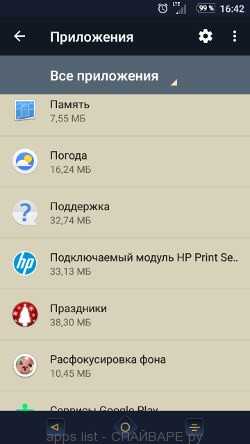
Несколько раз, очень внимательно просмотрите этот список, вероятнее всего одна из программ представленных в списке является вирусом или тем зловредом, который показывает рекламу или скачивает и устанавливает мусорные приложения на ваш телефон. Чтобы удалить программу, просто нажмите на её имя и в открывшемся окне выберите Удалить, как показано на рисунке ниже.
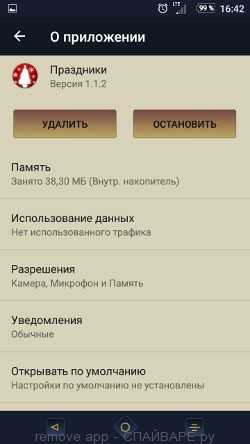
Если не можете определится с тем, что удалить, а что оставить, то используйте следующие критерии определения вредоносных программ и вирусов. Приложение является подозрительным если: потребляет много памяти (например, называется калькулятор, а потребляет сотни мегабайт памяти), имя программы совершенно вам незнакомо (проверьте имя программы через Гугл или Яндекс поиск), программа требует совершенно не свойственных ей разрешений (например, калькулятор требует разрешение отправлять смс и доступ к адресной книге). На этом этапе, нужно быть даже чуточку подозрительнее чем обычно.
Удалить вирус из Администраторов устройства
Следующим шагом по удалению вируса с вашего телефона является проверка программ, которые обладают правами Администратора устройства. Эти программы, в отличии от обычных, могут принести гораздо больший вред.
Откройте Настройки телефона. Здесь выберите пункт Безопасность. Прокрутите вниз, после чего нажмите на Администраторы устройства. Вам будет продемонстрирован список программ, которые запрашивают права Администратора, те из них, кому эти права даны, выделяются галочкой. Пример списка Администраторов устройства вы можете увидеть на картинке ниже.
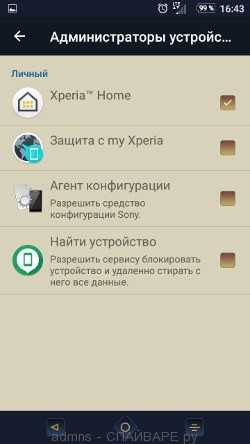
Если в списке вы обнаружили программу, которой такие права не давали, или просто имя приложения, которое является Администратором устройства, вам не знакомо, то вам необходимо удалить его из Администраторов. Для этого нажмите на имя приложения и в открывшемся окне выберите Отключить. Смотрите пример приведённый ниже.
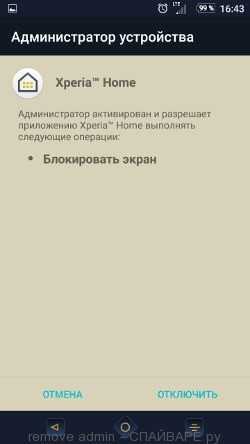
После того как вы удалили программу из списка активированных Администраторов устройства вам нужно вернуться на предыдущий шаг и полностью удалить это подозрительное приложение с вашего телефона. Например, если вы удалили из администраторов программу калькулятор, то очевидно, что эту программу нужно как можно быстрее удалить с телефона. Так как ей, для своей работы, права администратора совершенно не нужны.
Удалить вирус с телефона с помощью Zemana Antivirus
Мы рекомендуем использовать Zemana Antivirus. Это небольшая программа, которая поможет вам очистить свой телефон на Андроиде от вирусов, рекламного ПО и других типов вредоносных программ. Вы можете использовать её абсолютно бесплатно как для поиска, так и для удаления зловредов. Zemana Antivirus для Андроид использует облачные технологии, и часто находит вредоносные программы, которые другие антивирусы даже не замечали.
Удалить вирусы с телефона с помощью Zemana Antivirus очень просто. В первую очередь вы должны скачать и установить программу на свой телефон, для этого используйте следующую ссылку.
Когда процесс установки завершится, нажмите кнопку Открыть. Zemana Antivirus запуститься и перед вами откроется главное окно программы, как показано на рисунке ниже.

Нажмите кнопку Полная проверка. Процедура сканирования телефона на наличие вирусов не займет много времени, но может затянутся, если на вашем телефоне много фотографий, игр и других персональных файлов. В процессе сканирования программа сообщает сколько файлов было уже проверено.
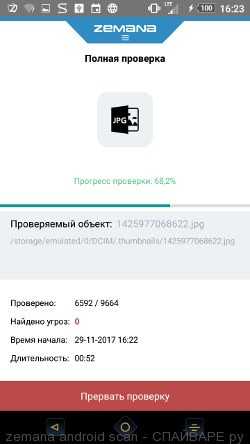
Если Zemana Antivirus обнаружит вирус, потенциально ненужную программу или другую угрозу безопасности вашего телефона, то вам будет предложено выполнить очистку и удалить вирус.
Удалить вирус с телефона с помощью Malwarebytes для Андроид
Malwarebytes для Андроид — это бесплатная программа для телефонов работающих под управлением операционной системы Андроид. Она может легко найти и быстро удалить вирусы, потенциально ненужные приложения (PUP), рекламное ПО, трояны и другое вредоносное ПО.
Скачайте Malwarebytes, используя следующую ссылку, и установите на свой телефон. После того как приложение будет установлено, запустите его. Перед вами откроется окно аналогичное приведенному на примере ниже.
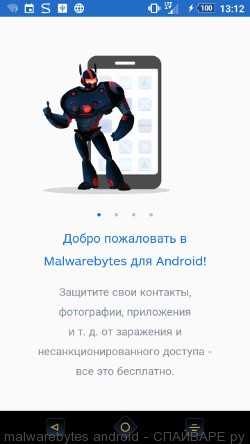
Последовательно ознакомьтесь с информацией о программе, после чего нажмите Понятно.
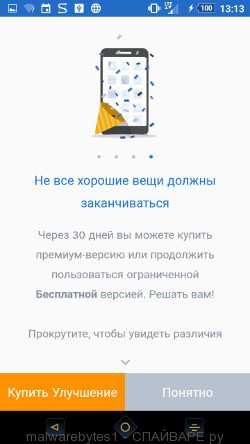
Перед вами откроется главное окно программы. Malwarebytes попытается автоматически обновить базу данных вирусов, после чего автоматически запустит процедуру полного сканирования.
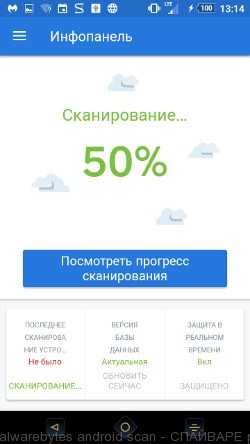
В процессе сканирования Malwarebytes для Андроид проверит ваш телефон на наличие троянов, вирусов и других вредоносных программ. Вы всегда можете узнать на каком этапе процесса проверки находитесь, для этого просто нажмите кнопку Посмотреть прогресс сканирования.

Когда сканирование будет завершено, программа сообщит о найденных вирусах и в случаи обнаружения вредоносных программ, предложит их удалить. Следуйте указаниям программы.
Для использования Malwarebytes для Андроид покупать премиум (платную) версию программы не нужно. Первые 30 дней вы можете использовать все возможности этого антивируса совершенно бесплатно, а после 30 дней, отключится автозащита устройства, но вы можете продолжать использовать Malwarebytes для Андроид, чтобы проверять свой телефон на наличие вредоносных программ и удалять их в случае обнаружения.
Удалить вирус с телефона с помощью Kaspersky Internet Security
Если MalwareBytes и Zemana Anti-Malware не смогли найти или удалить вирус с телефона, тогда мы рекомендуем использовать антивирус Касперского для мобильных устройств. Это приложение может выполнить полную проверку вашего Андроид телефона, найти вирус и быстро его удалить. Антивирус Касперского может удалять практически все виды вирусов, которые поражают мобильные телефоны, включая такие как рекламное ПО, трояны, вымогатели и так далее.
Откройте следующую ссылку, которая ведёт на страницу Антивируса Касперского для мобильных устройств в Гугл Плей Маркете. Нажмите кнопку Установить. Когда установка программы завершиться, нажмите кнопку Открыть и вы увидите следующее окно.
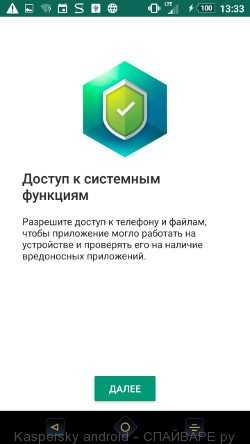
Просто следуйте указаниям программы. Когда Антивирус Касперского для Андроид телефонов закончит свою настройку, вы увидите главное окно программы. После чего запустится автоматическая процедура обновления базы вирусных сигнатур.

Когда обновление будет завершено, Kaspersky Internet Security для Андроид приступит к проверке вашего устройства.

Если в процессе сканирования будут найдены вирусы, рекламное ПО, трояны или другие вредоносные программы, то программа предложит вам удалить их.
Сбросить настройки браузера
Вирусы, рекламное ПО и другие вредоносные программы могут изменять настройки браузера вашего телефона, что приводит к тому, что вместо домашней страницы или поисковой системы будут использованы совсем не те сайты, что вы выбирали ранее. Поэтому очень важно, после удаления вируса с помощью антивируса, так же проверить настройки Хрома и восстановить их нормальное значение.
Откройте настройки браузера, кликнув по иконке в виде трех точек, которая расположена в правом углу вашего телефона. В открывшемся окне найдите пункт Поисковая система и кликните по нему. В открывшемся окне выберите Гугл, Яндекс или Маил.ру.
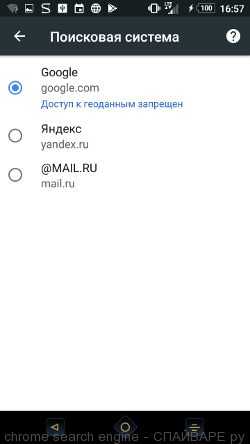
Вернитесь назад в к списку настроек браузера. Теперь нажмите пункт Главная страница. Проверьте, что переключатель стоит в положении ВКЛ. В случае необходимости переведите его в это положение. Далее кликните по строке ниже, в которой написано Открыть эту страницу. В открывшемся окне введите адрес вашей домашней страницы или строку «about:blank» (без кавычек). В этом случае в качестве главной страницы будет использована пустая страница.
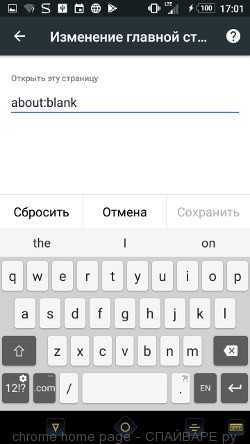
Кроме описанного выше, так же рекомендуется очистить данные, которые были сохранены браузером в то время, пока телефон был заражен вирусом. Для этого в списке настроек найдите пункт Личные данные и нажмите его. Пролистайте страницу в самый низ, пока не найдете пункт Очистить историю, нажмите его. Вы увидите окно как показано на рисунке ниже.
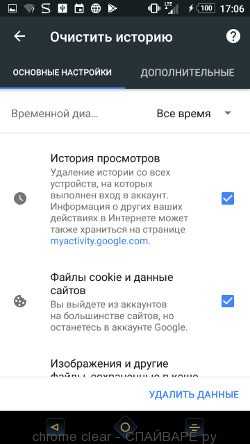
В пункте временной диапазон выберите период времени, который охватывает период, когда ваш телефон был заражен вирусом. После чего нажмите кнопку Удалить данные. Хочу подчеркнуть, что ваш Гугл аккаунт не будет удален, сохраняться пароли, закладки и другая личная информация.
Заблокировать опасные и рекламные сайты
Очень важно защитить свой телефон от вредоносных и вводящих в заблуждение веб сайтов, используя специальный блокировщик, например AdGuard. Большинство экспертов в области компьютерной безопасности подчеркивают, что такой блокировщик — существенно увеличивает защиту телефона на Андроиде и снижает риск его заражения вредоносными программами. AdGuard позволит вам сохранить свои личные данные в безопасности. Более того, эта программа может блокировать надоедливую рекламу в Интернете и Андроид играх.
Используйте эту ссылку, чтобы скачать AdGuard с официального сайта компании разработчика. После того как загрузка завершится, запустите скачанный файл.
Когда установка программы завершится, вы увидите окно, как показано на рисунке ниже.
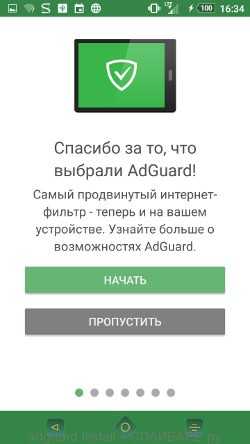
У вас есть возможность ознакомится с основными возможностями и настройками программы, внести в них изменения, в случае необходимости. Можете просто нажать кнопку Пропустить, чтобы сразу перейти к главному окну.
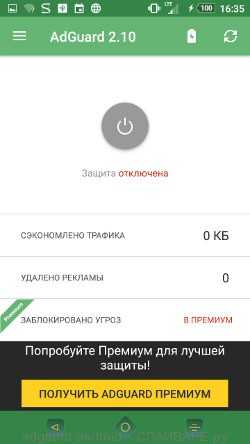
Чтобы включить защиту от вредоносных сайтов и убрать рекламу с телефона, вам достаточно включить защиту, нажав круглую серую кнопку в центре. Программа попросит вас подтвердить свои действия, следуйте её указаниям.
Сбросить настройки телефона
Если ничего из описанного выше вам не помогло, удалить вирус с телефона не удалось ни вручную, ни с помощью антивирусных программ, а так же в случае когда антивирусные программы находят вирус, но сообщают что он находится в системном разделе и удалить его нет возможности, то у вас есть два варианта: сбросить настройки телефона или получить рут доступ, после чего снова выполнить выше приведенную инструкцию.
Чтобы сбросить настройки, и таким образом удалить вирус с телефона на Андроиде, сделайте следующее. Откройте Настройки телефона, пролистайте их вниз до пункта Общий сброс. Нажмите его. Вы увидите окно аналогичное приведённому на картинки ниже.
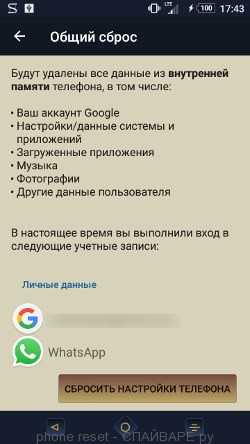
Здесь нажмите кнопку Сбросить настройки телефона. ВНИМАНИЕ! Все ваши личные данные из внутренней памяти телефона будут удалены, все настройки телефона будут восстановлены в первоначальное состояние. Внутренняя память телефона будет ПОЛНОСТЬЮ очищена.
www.spyware-ru.com